Redimensionner des vidéos pour TikTok : obtenez le rapport hauteur/largeur parfait par rapport à la tendance
L’une des plateformes les plus populaires pour partager du contenu éducatif et de divertissement est TikTok. En conséquence, les créateurs de TikTok ont tendance à appliquer toutes les classifications de montage vidéo nécessaires, y compris le recadrage. Ne soyez donc pas surpris de voir que beaucoup trouvent la meilleure solution au problème de comment recadrer des vidéos TikTok. Pendant ce temps, recadrer une vidéo peut vous aider à éliminer la partie la plus inutile du contenu, vous obligeant à mettre l'accent sur les points les plus mis en évidence. De cette façon, vous pouvez maintenir efficacement l’intérêt de votre public. De plus, le recadrage est un type de montage vidéo qui apporte un attrait esthétique en mettant l'accent sur l'action ou le sujet de premier plan et en éliminant ses distractions.
Ainsi, laissez cet article vous aider à atteindre ces aspects bénéfiques en apprenant les meilleures façons de recadrer vos vidéos avant de les publier sur TikTok.
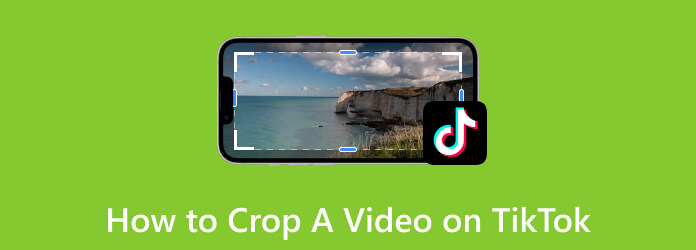
Partie 1. Comment recadrer une vidéo sur TikTok (ordinateur et application mobile)
Contrairement à avant, les dernières mises à jour de TikTok proposent des options d’édition suffisamment utiles pour embellir votre contenu. Et oui, l'un des outils d'édition qu'il propose est l'outil de recadrage. Avec cette fonction intégrée, vous pouvez définir votre contenu selon le ratio souhaité avant de le publier. Par conséquent, voici les directives pédagogiques pour vous aider à le trouver et à l’utiliser.
Comment recadrer sur TikTok à l'aide d'un téléphone mobile
Étape 1Ouvrez l'application TikTok sur votre mobile et appuyez sur le bouton "Plus" bouton en bas au centre de votre écran. Ensuite, choisissez si vous souhaitez télécharger une vidéo enregistrée ou en enregistrer une nouvelle pour la publier.
Étape 2Si vous choisissez de télécharger une vidéo, appuyez sur le bouton Téléchargement et apportez la vidéo que vous souhaitez recadrer. Une fois la vidéo insérée, appuyez sur le bouton Modifier sur la partie droite de l'écran et le même bouton sur la page suivante de l'écran.
Étape 3Après cela, trouvez le Culture option parmi les outils en bas en faisant glisser l’écran vers la gauche. Ensuite, ajustez librement la zone de recadrage d'écran en fonction du rapport souhaité.
Étape 4Une fois terminé, appuyez sur le Épargnez bouton. Pour publier directement la vidéo sur TikTok, appuyez sur le bouton Suivant bouton rouge pour le faire.
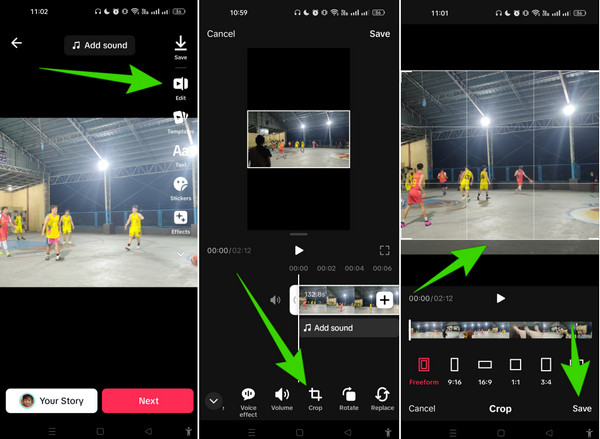
Comment redimensionner une vidéo pour TikTok sur le Web
Malheureusement, TikTok sur le Web n'est pas aussi riche en fonctionnalités que l'application réelle sur mobile. Si vous ouvrez votre TikTok sur le Web depuis votre ordinateur, vous pouvez le comparer avec l'autre version de l'application, notamment en ce qui concerne son outil de montage vidéo, qui ne propose malheureusement pas d'outil pour laisser votre recadrer la vidéo en ligne. Cela dit, vous pouvez utiliser un autre outil de recadrage en ligne tiers que vous pouvez utiliser pour recadrer votre vidéo à publier, ou mieux pour recadrer la vidéo déjà avant de la télécharger sur votre TikTok. Ces recadrages tiers incluent Kapwing, EZGIF, etc. Pour mieux connaître ces outils, vous trouverez ci-dessous quelques critiques qui pourraient vous aider.
Lecture étendue:
Un examen approfondi de l'outil de vidéos inversées Kapwing
Examen complet de l'utilisation d'Ezgif pour inverser des vidéos
Partie 2. Pourquoi TikTok recadre-t-il automatiquement la vidéo
Le recadrage automatique des vidéos dans Tiktok est un problème typique que rencontrent de nombreux Tiktokers. Ceci est généralement lié au rapport hauteur/largeur de la vidéo. Cette plate-forme vidéo prend principalement en charge une orientation verticale pour la vidéo, avec un format d'image de 9:16. Ainsi, si votre vidéo enregistrée ou téléchargée ne correspond pas à ce rapport hauteur/largeur, la plate-forme peut zoomer ou recadrer votre vidéo pour répondre au cadre vertical requis. De plus, cet événement peut couper certaines parties de votre contenu ou celui-ci ne peut pas être affiché comme prévu. Par conséquent, pour éviter que cela ne se produise, vous devez utiliser l’orientation et le rapport hauteur/largeur corrects. Vous pouvez également recadrer la vidéo avant de la télécharger sur TikTok pour empêcher TikTok de le faire.
Partie 3. Comment recadrer des vidéos pour TikTok sans filigrane (hors ligne)
Puisqu'il n'y a aucun moyen de recadrer les vidéos TikTok sur sa version en ligne et que vous souhaiterez peut-être recadrer la vidéo vous-même au cas où TikTok le ferait, voici la meilleure solution à utiliser sans acquérir de sorties filigranées. Présentation Tipard Convertisseur Vidéo Ultime, un programme de montage vidéo autonome qui peut recadrer vos vidéos avec ou sans connexion Internet. Ce logiciel dispose de nombreux outils puissants qui non seulement recadreront vos vidéos, mais également les amélioreront, les découperont, les fusionneront, les inverseront et les corrigeront en couleur comme un pro. À cela s’ajoute la prise en charge de plus de 500 formats différents, vous permettant de travailler sur d’autres types de vidéos que TikTok. Après tout, c'est votre programme de montage vidéo multifonctionnel.
Ce Tipard Video Converter Ultimate est imprégné de technologies avancées au-delà d'un simple éditeur de recadrage vidéo comme son matériel et son accélération GPU. À cela s’ajoutent ses fonctionnalités permettant de créer des films, des 3D, des GIF et des collages qui sont utiles pour créer du contenu TikTok tendance. Cela étant dit, permettez aux étapes ci-dessous de vous apprendre le processus pour recadrer une vidéo TikTok sans filigrane.
Étape 1Sur votre ordinateur, installez ce puissant logiciel d'édition. Cela vous aiderait mieux lorsque vous cliqueriez sur le Télécharger bouton ci-dessous.
Étape 2Lancez le logiciel et allez dans le Boîte à outils menu. De là, appuyez sur le Video Cropper et téléchargez la vidéo que vous souhaitez recadrer lorsque vous atteignez la fenêtre suivante après avoir cliqué sur l'option Ajouter .
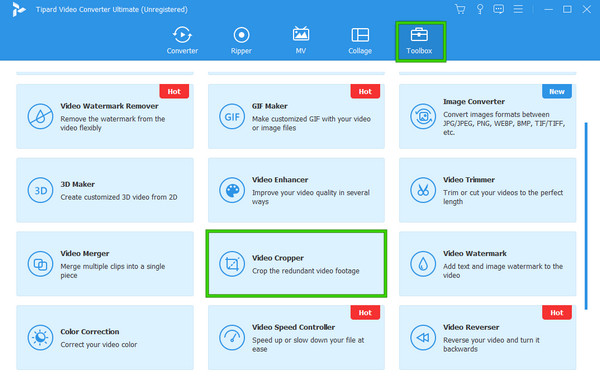
Étape 3Une fois que vous atteignez la nouvelle fenêtre, vous pouvez commencer à recadrer la vidéo téléchargée. Pour ce faire, vous pouvez soit ajuster la barre de recadrage jaune, soit ajuster la Zone de culture ainsi que Aspect Ratio sections. Après cela, appliquez les modifications en cliquant sur le Exportations et enregistrez la vidéo recadrée.
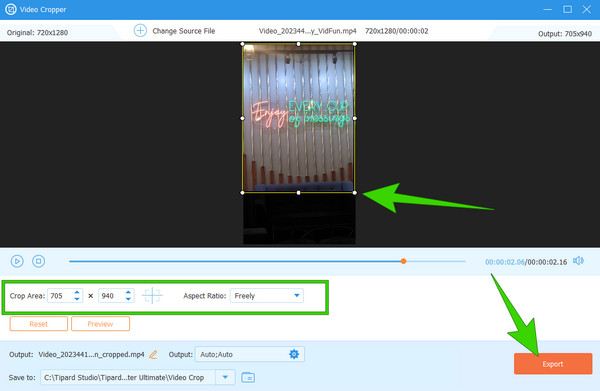
Partie 4. FAQ sur le recadrage de vidéos TikTok
Pouvez-vous recadrer la vidéo TikTok avant de la publier ?
Oui, c'est possible si vous utilisez l'application mobile TikTok. En revanche, si vous utilisez TikTok en ligne, il n'est pas possible de recadrer la vidéo.
Pourquoi ne puis-je pas recadrer les vidéos sur TikTok ?
Vous souhaiterez peut-être vérifier la version de l’application TikTok que vous utilisez. L'ancienne version de mise à jour présentait de nombreuses limitations en matière de montage vidéo, et le recadrage de la vidéo en fait partie.
Pourquoi ne puis-je pas modifier une vidéo TikTok ?
Si vous avez récupéré une vidéo de TikTok, ne prenez pas le temps de la modifier pour éviter les problèmes de droits d'auteur.
Pouvez-vous modifier un TikTok après l’avoir publié ?
Non. Une vidéo publiée ne peut plus être modifiée, sauf si vous modifiez uniquement sa légende ou téléchargez votre vidéo publiée et la republiez.
Combien de temps faut-il pour mettre en ligne une vidéo sur TikTok ?
La durée de mise en ligne d'une vidéo dépend de la puissance de votre connexion Internet. Plus votre connexion Internet est rapide, plus le processus de téléchargement est rapide.
Conclusion
Cet article vous a expliqué les étapes à suivre pour recadrer sur TikTok. Grâce aux informations ci-dessus, vous avez appris que le processus de recadrage n'est pas si difficile sur l'application mobile. En effet, heureusement, l'application propose de nombreux outils d'édition, notamment un recadrage, un rotateur, un effet vocal, un changeur de vitesse, un séparateur, un éditeur de volume et bien d'autres. Cela dit, vous n'aurez pas besoin d'installer des applications de recadrage tierces. Cependant, contrairement aux offres de la version mobile, les limitations de la version Web sont importantes. Par conséquent, pour l'utilisation de votre ordinateur, utilisez le Tipard Convertisseur Vidéo Ultime.







